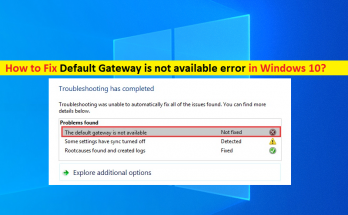
デフォルトゲートウェイを修正する方法Windows10で利用できないエラー[手順]
Windows 10の「デフォルトゲートウェイは利用できません」エラーとは何ですか? この記事では、Windows10でデフォルトゲートウェイが利用できないというエラーを修正する方法について説明します。問題を解決するための簡単な手順/方法を案内します。議論を始めましょう。 「デフォルトゲートウェイは利用できません」エラー:ネットワーク/インターネット関連の問題と見なされる一般的なWindowsの問題です。ネットワーク/インターネット接続の問題が発生している理由を確認するためにWindowsコンピューターでネットワークトラブルシューティングまたはインターネット接続トラブルシューティングを実行すると、トラブルシューティング画面に「デフォルトゲートウェイは現在使用できません」というエラーが表示される場合があります。お使いのコンピューターで。 ご存じない場合、デフォルトゲートウェイはWindowsコンピュータネットワークシステムのルーター/ネットワークノードであり、データパケットを宛先に転送するためのネクストホップIPアドレスがルーティングテーブルで指定されていない場合、他のネットワークシステムへの転送ホップとして機能します。ホスト。したがって、あるネットワークが別のネットワークと通信したりデータパケットを送信したりする場合、デフォルトゲートウェイは他のネットワークへのアクセスポイントとして機能します。 ただし、Windowsコンピュータのネットワークの問題を確認するために、ネットワーク/インターネット接続のトラブルシューティングを実行しているときに、デフォルトゲートウェイが利用できないというエラーが発生したと報告したユーザーもいます。この問題は通常、IP設定やISP構成設定の構成が正しくないか間違っている、ルーター設定が正しく構成されていない、ネットワークアダプタードライバーが古くなっている、または破損している、その他のWindowsの問題が原因で発生します。解決策を探しましょう。 Windows 10でデフォルトゲートウェイが利用できないというエラーを修正する方法は? 方法1:「PC修復ツール」で「デフォルトゲートウェイが利用できないエラー」を修正する 「PC修復ツール」は、BSODエラー、DLLエラー、EXEエラー、プログラム/アプリケーションの問題、マルウェアやウイルスの問題、システムファイルやレジストリの問題、その他のシステムの問題を数回クリックするだけで簡単かつ迅速に見つけて修正する方法です。 PC修復ツールを入手する 方法2:ネットワークアダプタを無効にして有効にする この問題を解決する1つの可能な方法は、コンピューターのネットワークアダプターを無効にしてから再度有効にすることです。 ステップ1:Windows検索ボックスを介してWindows PCで[ネットワークと接続]設定ページを開き、[アダプター設定の変更]に移動します 手順2:ネットワークアダプタを右クリックし、[無効にする]を選択して無効にします。 ステップ3:数秒/分後、ネットワークアダプターをもう一度右クリックし、[有効にする]を選択して有効にします。完了したら、ネットワーク/インターネット接続の問題が解決されているかどうかを確認します。 方法3:サードパーティのウイルス対策/ファイアウォールを無効にする この問題は、コンピュータのサードパーティのウイルス対策/ファイアウォールプログラムの干渉が原因で発生する可能性があります。修正するために、コンピュータでサードパーティのウイルス対策/ファイアウォールプログラムを無効にし、ウイルス対策/ファイアウォールの無効化が機能するかどうかを確認できます。 方法4:IP設定をリセットする ステップ1:Windowsの検索ボックスに「cmd」と入力し、キーボードの「SHIFT + ENTER」キーを押して、「管理者としてコマンドプロンプト」を開きます ステップ2:次のコマンドを1つずつ入力し、各行の後に「Enter」キーを押して実行します NETSH INT IP RESET C:\ RESETLOG.TXT …
デフォルトゲートウェイを修正する方法Windows10で利用できないエラー[手順] Read More